Cегодня звук из уведомления или приложения по-прежнему имеет решающее значение для многих пользователей, хотя значительное большинство предпочитает абсолютную тишину. Несмотря на это, мы живем в то время, когда мобильные телефоны стали чем-то, с чем можно жить.
Эти предупреждения, которые мы обычно получаем, когда кто-то отправляет нам текстовое сообщение, мы получаем e-mail или у нас есть другие новости на мобильном телефоне, которые можно настроить так, чтобы в каждом уведомлении был разный звук и, таким образом, мы могли различать их по звуку. И не только это, мы можем варьировать звук самих приложений.
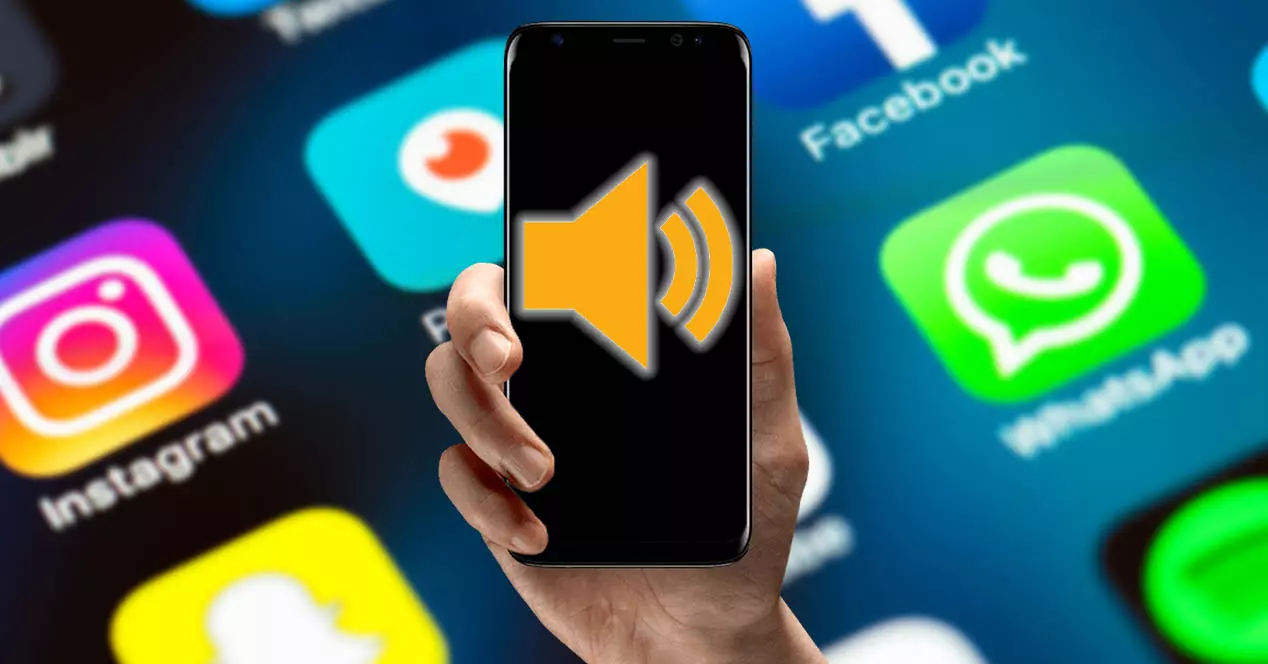
По этой причине, если у вас есть Samsung Galaxy в вашем распоряжении, вы сможете воспользоваться не только функциональностью, которая интегрирована благодаря Android, но у нас также будут свои варианты Один пользовательский интерфейс прослойка южнокорейской фирмы. И все для того, чтобы мы могли использовать другой звук, а также настраивать его по своему усмотрению на мобильном устройстве. Для этого мы объясним различные способы, и у вас даже будет возможность использовать стороннее приложение для выполнения этого процесса.
Для уведомлений
Перво-наперво, пора посмотреть, как поставить разные звуки уведомлений на Samsung Galaxy . И дело в том, что параметры предупреждений могут быть изменены в каждом из приложений и, более конкретно, в каждом уведомлении различных приложений, которые у нас есть на телефоне южнокорейского бренда.

Кроме того, шаги не будут очень сложными, поскольку в основном это будет вход в его настройки, выполняя различные шаги, которые мы подробно объясним. Поэтому, чтобы вы могли направлять себя наилучшим образом, вам нужно будет выполнить тот же процесс со своего смартфона Galaxy:
- Сначала мы получаем доступ к настройкам Samsung Galaxy.
- Затем мы переходим к разделу, где написано Уведомления .
- После этого мы должны нажать на опцию «Еще», которая появится в разделе недавно отправленных.
- Затем мы войдем в меню, в котором мы увидим все приложения, которые мы установили на мобильное устройство. Следовательно, мы должны щелкнуть по каждому из них, чтобы получить доступ к другому последующему меню.
- При входе в одно из приложений мы увидим, что у нас будут разные варианты на выбор. Например, если мы войдем в WhatsApp, у нас будет возможность уведомлений о сообщениях.
- Когда мы нажимаем на эту опцию, она позволяет нам выбирать, есть ли у нее звук или отключать звук, хотя у нас будет больше опций.
- Внизу у нас будет опция «Звук». Если мы получим к нему доступ, мы сможем выберите другой тон каждый раз, когда мы получаем сообщение на телефон.
Теперь, когда мы получили доступ к расширенные параметры звука в определенном приложении нашего телефона Samsung, в нашем распоряжении будет ряд опций, которые позволят нам продолжать изменять различные аспекты, связанные со звуком приложений.
Независимый звук приложения
В One UI мы также находим нашу собственную программную опцию, известную как Другой звук приложения с которым мы могли легко добраться. И это то, что всего за пару кликов у нас будет возможность отправить звук некоторых мультимедийных приложений нашего смартфона на другое внешнее устройство, подключенное через Bluetooth, просто открыв их.
Чтобы получить это на любом мобильном телефоне Samsung , нам нужно будет выполнить следующие шаги:
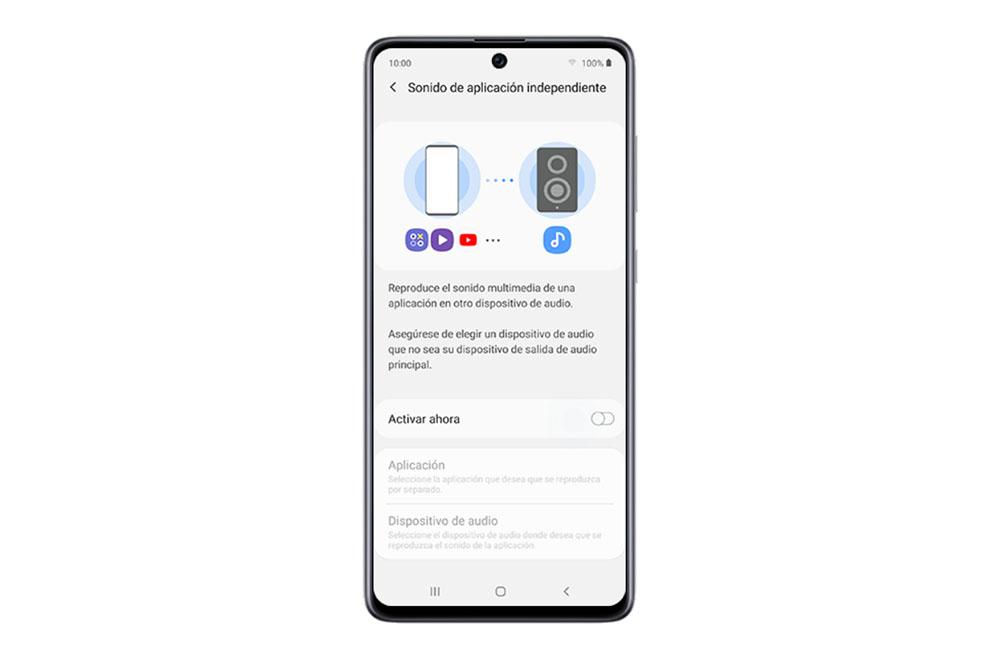
- Войдите в настройки телефона.
- Нажмите на раздел «Звук и вибрация».
- Выберите параметр "Звук автономного приложения".
- Щелкните выключателем.
- Затем нажмите «Приложения» и выберите те, которые вы хотите воспроизвести на отдельном аудиоустройстве.
- Затем вы должны нажать на аудиоустройство и выбрать то, которое вы подключили к своему мобильному устройству Galaxy.
С этого момента мультимедийный контент, который вы воспроизводите из приложения, такого как Spotify будете автоматически воспроизводить на внешнем аудиоустройстве как пока он подключен по bluetooth к вашему Samsung.
Со SoundAssistant
Персонализация - это то, что пользователи Мобильные телефоны Samsung в Испании ценят и много. Именно по этой причине производитель предоставляет нам различные варианты, чтобы мы могли настраивать все аспекты нашего телефона. Поэтому одним из инструментов, который мы находим для настройки звука на нашем мобильном устройстве, является SoundAssistant. С помощью этого программного обеспечения у нас будет возможность управлять звуком каждого приложения независимо.
И, имея возможность контролировать звук каждого приложения по телефону индивидуально будет хорошим подспорьем в любое время, пока мы пользуемся мобильным телефоном. Например, если видео воспроизводились на Instagram слишком громкие, но вы не хотите понижать звук на смартфоне в целом. По этой причине мы можем придать ему другой звук, настроив его с помощью этого инструмента, разработанного южнокорейской компанией.
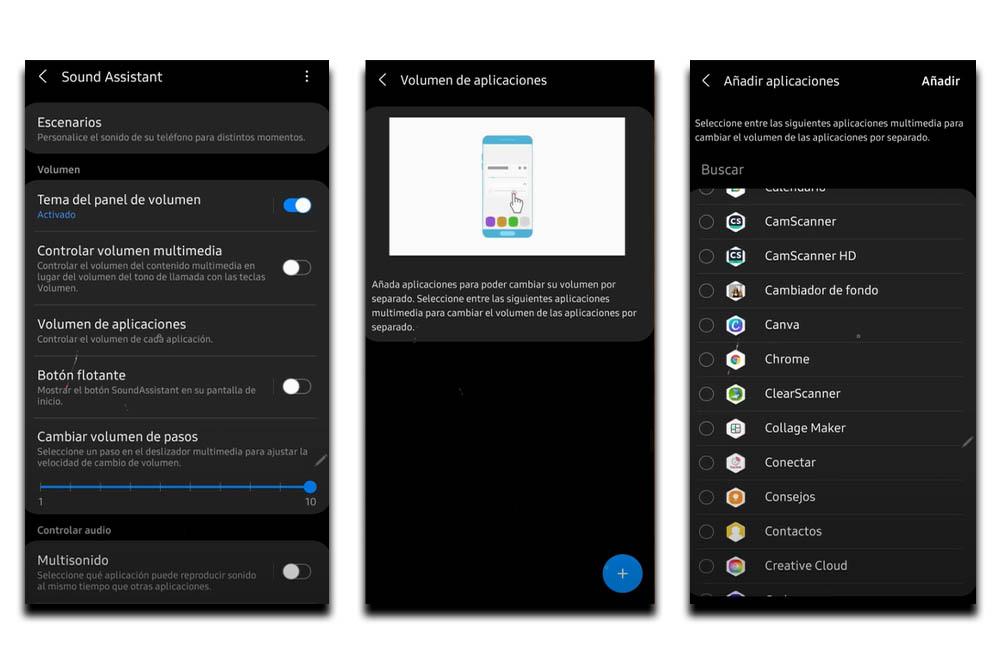
Раньше он был доступен для любого Android-устройства на Гугл игры, но теперь это стало эксклюзивно в магазине Galaxy . Кроме того, это программное обеспечение позволяет нам делать это с приложениями, которые нам нужны на нашем телефоне, поэтому мы можем иметь индивидуальный контроль над любым приложением. Для этого вам необходимо выполнить следующие шаги:
- При установке на Самсунг зайдите в Звуковой помощник .
- Войдите в раздел «Объем приложений» или «Объемы отдельных приложений».
- Щелкните значок +.
- Он покажет нам список приложений, которые у нас есть на телефоне, выберите нужное приложение или приложения.
- Наконец, нажмите на опцию Добавить.
Выбрав несколько различных приложений на своем смартфоне, с этого момента у вас будет возможность контролировать громкость этого программного обеспечения индивидуально.
Дополнительная опция
Если вас не полностью убедила встроенная опция, предлагаемая смартфонами Samsung, мы всегда можем выбрать стороннюю опцию, которая поможет нам изменить звук в наших мобильных приложениях. Иногда бывает непросто изменить звук каждого уведомления или приложения.
К счастью, мы находим сторонние приложения, такие как Light Flow, которые позволят нам настроить его для достижения нашей цели. Этот бесплатный инструмент из Google Play можно скачать по следующей ссылке:
Мы сталкиваемся с программным обеспечением, которое не только позволит нам изменять звук на мобильном телефоне Samsung, но также предлагает нам возможность настраивать цвет светодиода уведомлений, если он есть в нашей Галактике, в дополнение к тому, что позволяет нам размещать персонализированный звук для каждого приложения . Таким образом, мы точно узнаем, какое уведомление пришло к нам по телефону. Таким образом, после установки на свой мобильный телефон вы должны выполнить следующие действия:
- Мы открываем Light Flow и даем ему разрешение на доступ к нашим уведомлениям.
- Затем мы нажмем плавающую кнопку «+», чтобы добавить приложение из появившегося списка.
- Затем перейдите в добавленное приложение и нажмите «Мелодия по умолчанию».
- Наконец, нам нужно будет выбрать нужный тон> ОК.
Кроме того, одной из его сильных сторон является то, что оно позволит нам использовать музыку или аудио из памяти Samsung, да, мы должны предоставить необходимое разрешение самому приложению, чтобы оно могло получить доступ к внутренней памяти нашего терминала.